Folyamatábra szerkesztő és nyomkövető a TINA-ban
Az assembler nyelvű mikrokontroller programozás gyakran nehéz és
kissé unalmas feladat. Egyszerűsíthetjük a feladatot, és így több időnk
jut az elektronika tervezésére, ha a manuális kódolás helyett a TINA
beépített folyamatábra eszközét használjuk az MCU kód generálására,
nyomkövetésére (debug) és beindítására. Folyamatábra szerkesztő
A következő példában lévő áramkör az MCU két portjára érkező
számokat adja össze, majd kiírja a harmadik portra. Az ehhez szükséges
program a folyamatábra szerkesztővel készült. 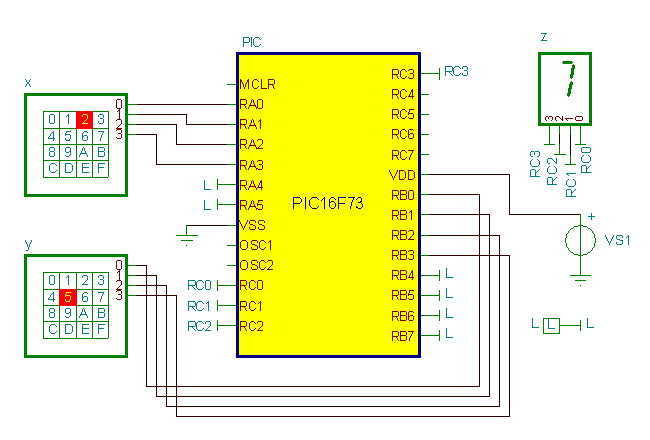
A folyamatábra:.
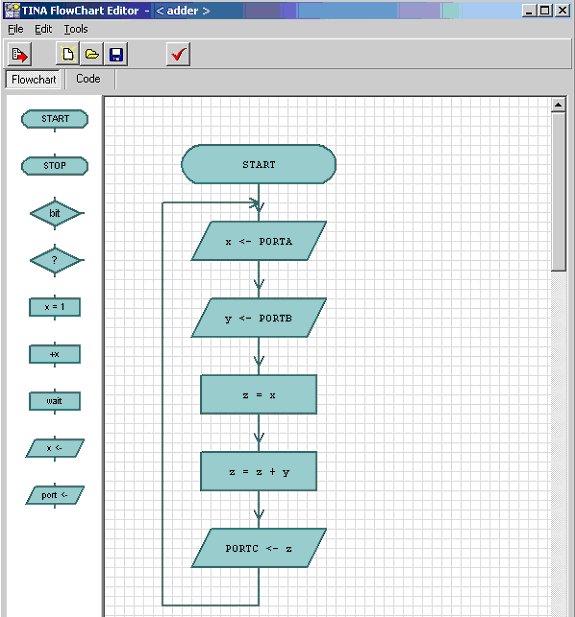
A generált kód megtekintéséhez klikkeljünk a Code fülre.
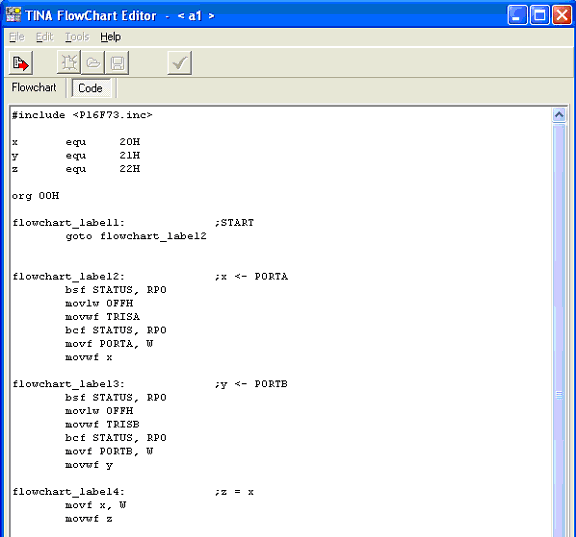
Folyamatábra nyomkövető
A folyamatábra szerkesztő automatikusan előállítja a futtatáshoz
szükséges assembly kódot. A nyomkövető segítségével az elkészült
folyamatábra tesztelhető..
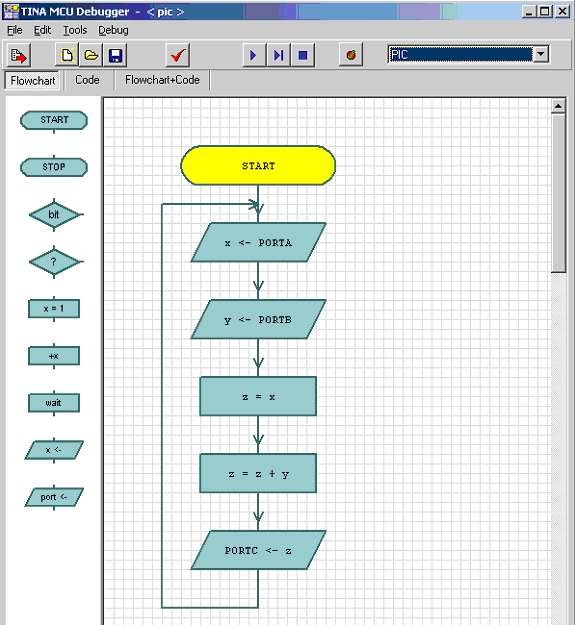
A program folytonosan futtatható a  Futtat gombbal, lépésenként a Futtat gombbal, lépésenként a  Előre lép gombbal, vagy megállítható a program a Előre lép gombbal, vagy megállítható a program a  Megállít gomb segítségével. Az aktuális folyamatábra szimbólum sárga színnel van jelölve.. Megállít gomb segítségével. Az aktuális folyamatábra szimbólum sárga színnel van jelölve..
Az eszköztár alatt három fül található Folyamatábra, Kód,
Folyamatábra+Kód. A Folyamatábra csak a folyamatábrát tartalmazza, a
Kód az automatikusan legenerált assembly kódot, míg a Folyamatábra+Kód
a folyamatábrát illetve a legenerált kódot is.
Töréspontokat is elhelyezhetünk mind a folyamatábrán, mind a generált kódban. Ha a Kód fült választottuk ki, akkor hagyományos módon futtathatjuk a legenerált assembly programot.
A TINA automatikusan összeszinkronizálja a folyamatábrát és a kódot
kommentek segítségével, pl. a Flowchart label2: ;x <- PORTAEzek az extra cimkék illetve megjegyzések nem befolyásolják a végrehajtás sebességét.
A töréspontokat arra használhatjuk, hogy a programot bizonyos helyeken megállítva megvizsgálhassuk egyes regiszterek tartalmát. Mixed mód példa
A folyamatábra szerkesztés és nyomkövetés mixed módú
környezetben is jól használható. Az alábbi példa egy motor vezérlő
áramkör, amelyet interaktív módban futtathatunk/tesztelhetünk. 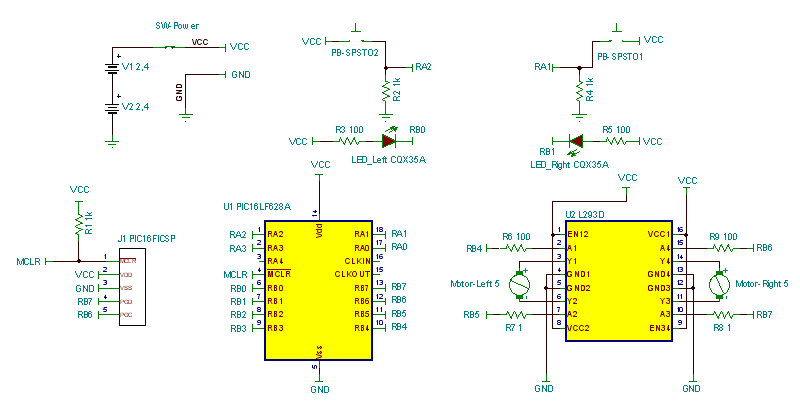
Motor vezérlő áramkör
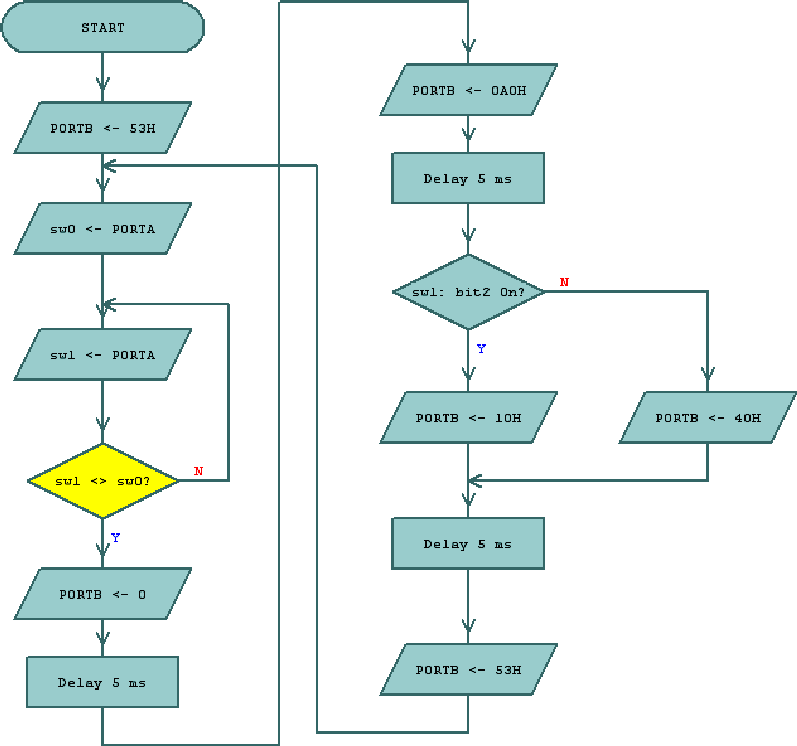
Folyamatábra
|